闪电PDF虚拟打印机如何给PDF进行加密处理
- 来源: 金舟软件
- 作者:
- 时间:2025-03-06 18:05:01
 AI摘要
AI摘要
闪电PDF虚拟打印机可将Word、Excel、图片等各类文件轻松转换为PDF,并支持文件加密保护。只需在软件设置中勾选加密选项,设置打开密码,导出文件后即生成带密码保护的PDF文档。操作简单快捷,有效保护您的文件安全。
摘要由平台通过智能技术生成闪电PDF虚拟打印机是一款专业的虚拟打印机可以将各种doc、txt、jpg等格式文档转换为PDF格式文件,软件也支持对pdf文件加密。下面为您演示闪电PDF虚拟打印机如何给PDF进行加密处理。
支持导入的格式:
.xps,.xml,.xltx,.xltm,.xlt,.xlsx,.xlsm,.xlsb,.xls,.wmf,.txt,.tiff,.tif,.thmx,
.slk,.rtf,.prn,.pptx,.pptm,.ppt,.ppsx,.ppsm,.pps,.potx,.potm,.pot,.png,.pdf,
.odt,.ods,.odp,.mhtml,.mht,.jpg,.jpeg,.html,.htm,.emf,.dotx,.dotm,.dot,.docx,
.docm,.doc,.dif,.csv,.bmp……等等,可以几乎把所有的Windows文件打印转换成PDF。
支持导出的格式:
PDF、PDF/A-1b、PDF/A-2b、PDF/X、JPEG、PNG、TIFF;
步骤一、双击打开软件,点击右上角的“设置”,进入配置设置。

步骤二、在这里,点击“安全”,勾选“加密”选项。
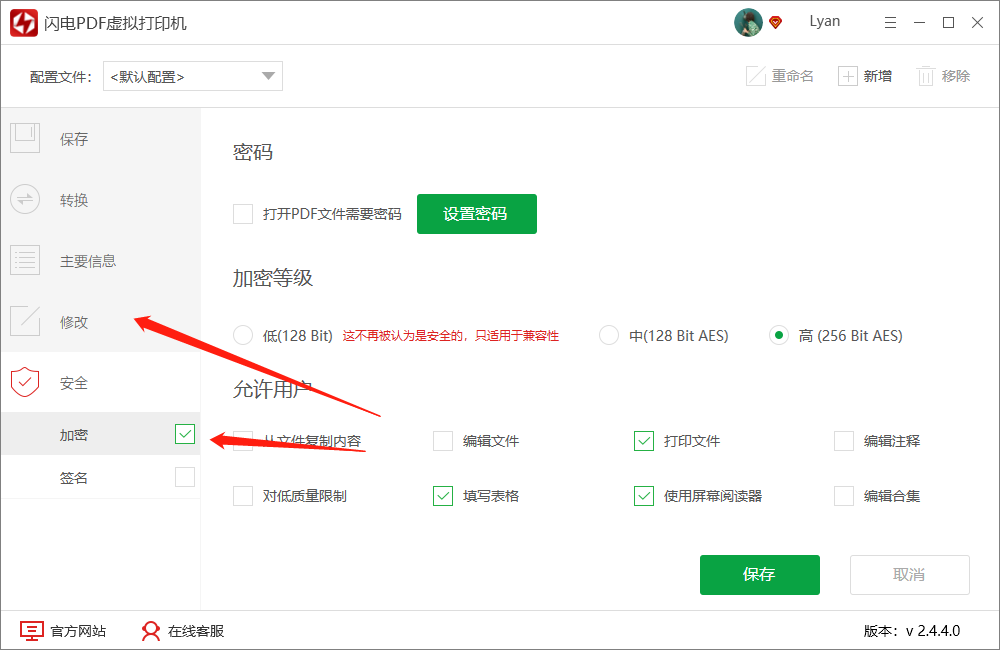
步骤三、接着,勾选打开PDF文件需要密码,点击“设置密码”;然后在以下加密密码窗口中输入需要设置的密码,点击“确定”即可。

步骤四、完成密码设置后,点击“保存”。
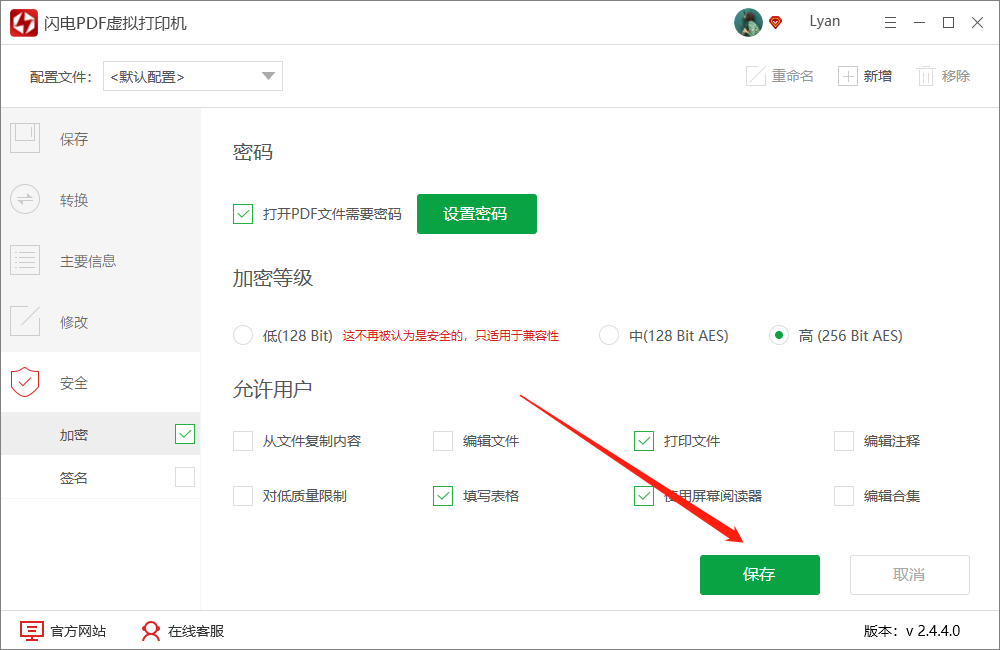
步骤五、在这里将需要加密的文件添加进来。
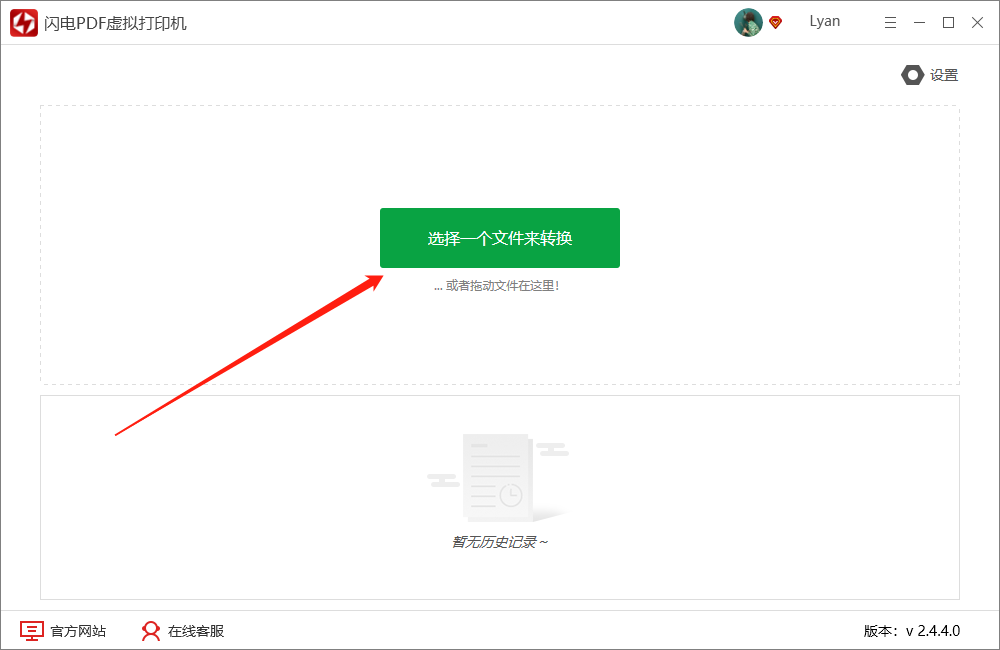
步骤六、此页面中选择刚刚设置的配置,点击“导出”。
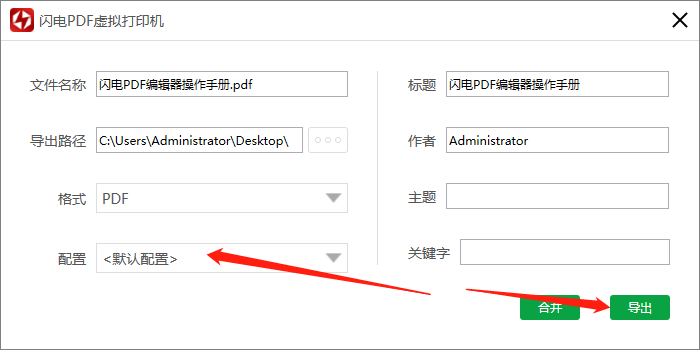
步骤七、导出成功后,点击“前往导出文件位置”可浏览文件。
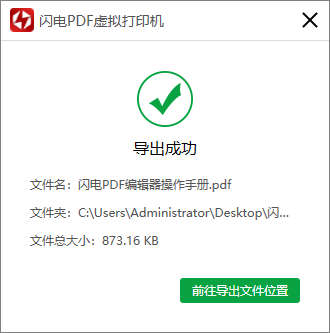
步骤八、如图,此文件需要输入密码才能打开文件。
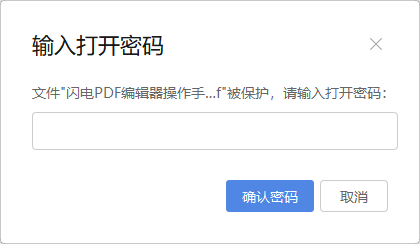
以上就是闪电PDF虚拟打印机如何给PDF进行加密处理的操作步骤了,你学会了吗?更多虚拟打印机使用教程请关注金舟办公。
相关推荐:
温馨提示:本文由金舟软件网站编辑出品转载请注明出处,违者必究(部分内容来源于网络,经作者整理后发布,如有侵权,请立刻联系我们处理)
 已复制链接~
已复制链接~






























































































































 官方正版
官方正版












